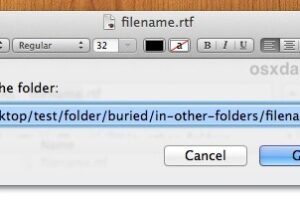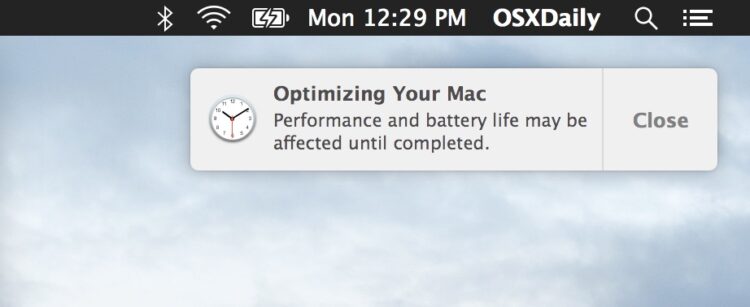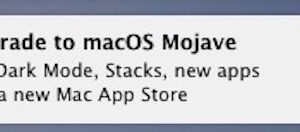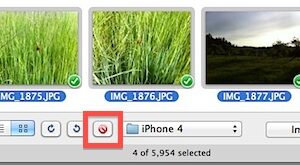Comment utiliser Look Around on Maps pour iPhone et iPad

Saviez-vous qu'Apple Maps dispose d'une fonction qui vous permet de "regarder autour de vous" comme si vous étiez au sol dans certaines régions ? En effet, elle est disponible pour l'iPhone et l'iPad.
La plupart d'entre nous connaissent la fonction "Street View" de Google, une fonction très pratique de Google Maps qui vous permet de visualiser des images panoramiques au niveau de la rue de différentes villes du monde. Lorsque Street View a été lancé en 2007, il était en avance sur son temps, mais aujourd'hui, Google n'est pas le seul acteur dans ce domaine à devoir faire face à de nombreux concurrents, le dernier en date étant Apple.
L'entreprise de Cupertino a récemment commencé à déployer une fonctionnalité similaire à celle d'Apple Maps aux États-Unis, simplement appelée "Look Around". Très franchement, Apple a pris son temps pour ajouter cette fonctionnalité, si l'on considère que cela fait sept ans qu'Apple a remplacé Google Maps sur les appareils iOS par son propre service de cartographie web.
Si vous êtes l'un des utilisateurs d'iOS intéressés par l'essai de cette fonctionnalité et par la comparaison avec Street View, vous êtes au bon endroit. Dans cet article, nous allons voir comment vous pouvez utiliser Look Around sur Apple Maps pour iPhone et iPad.
Comment utiliser Look Around on Maps pour iPhone et iPad.
Actuellement, la nouvelle fonction "Look Around" n'est disponible que pour certains lieux et pour les grandes villes, y compris des villes populaires comme Los Angeles, New York, Las Vegas et San Francisco, mais la fonction va s'étendre et il vaut donc la peine de vérifier d'autres lieux également. Si vous souhaitez savoir comment accéder à cette fonction, il vous suffit de suivre les étapes ci-dessous.
-
Ouvrez l'application "Maps" depuis l'écran d'accueil de votre iPhone ou iPad.
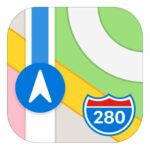
-
Tapez l'un des lieux pris en charge dans la barre de recherche et appuyez sur la recherche sur votre clavier.
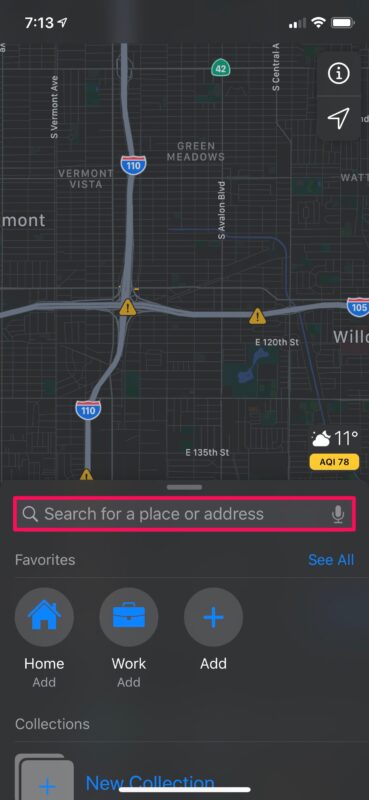
-
Les cartes vous emmèneront maintenant à l'endroit recherché. Ici, il suffit de zoomer lentement jusqu'à ce que vous aperceviez une icône "binoculaire" sur le bord supérieur droit de l'écran.
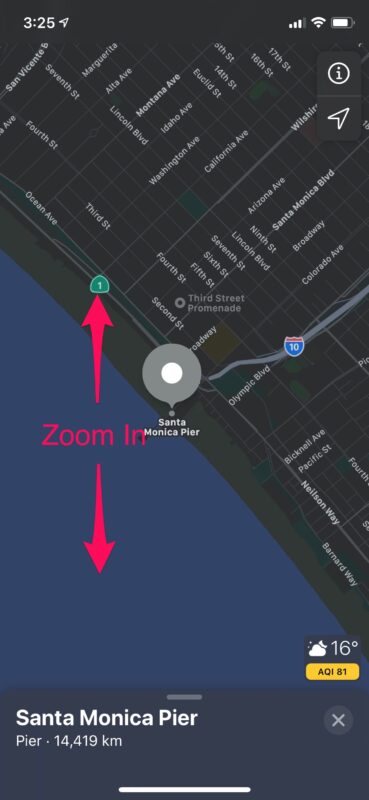
-
Comme vous pouvez le voir dans la capture d'écran ci-dessous, elle est située juste en dessous de l'icône de navigation. Appuyez sur l'icône des jumelles pour passer à l'étape suivante.
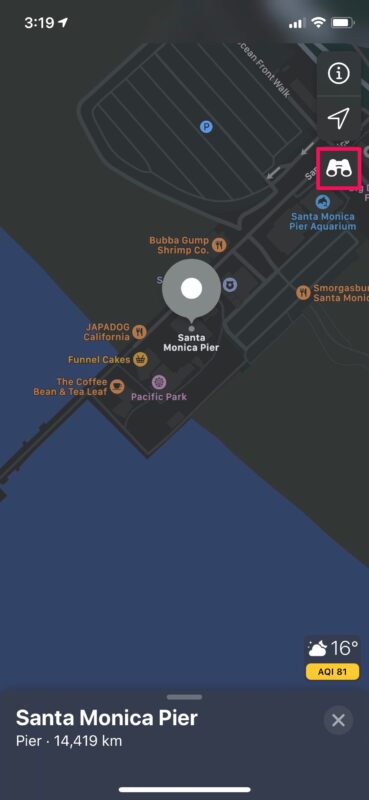
-
Maintenant, vous verrez un aperçu de la fonction "Regardez autour de vous" en haut de votre écran. L'emplacement sur la carte sera désormais indiqué par une icône binoculaire, que vous pourrez faire glisser pour obtenir un aperçu de l'emplacement localisé. Si vous souhaitez utiliser la fonction "Look Around" en mode plein écran, appuyez sur l'icône "stretch" dans le coin supérieur gauche de votre écran.
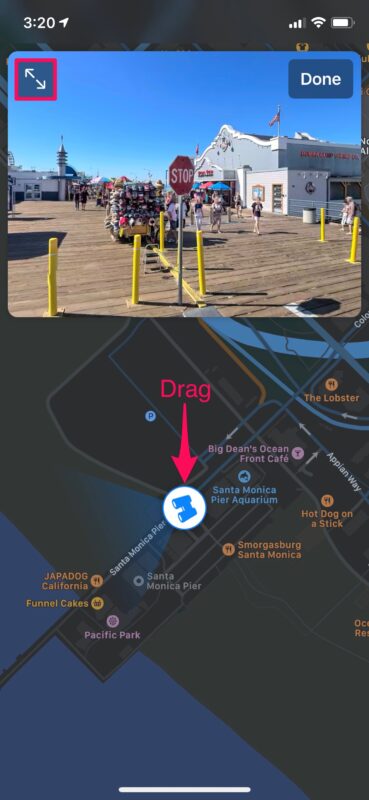
-
Ici, si vous voulez regarder dans les rues, il suffit de taper n'importe où sur l'écran et de faire un panoramique pour obtenir une vue à 360 degrés. Lorsque vous êtes prêt à quitter le mode "Regarder autour de soi", touchez "Terminé" pour revenir aux cartes normales.
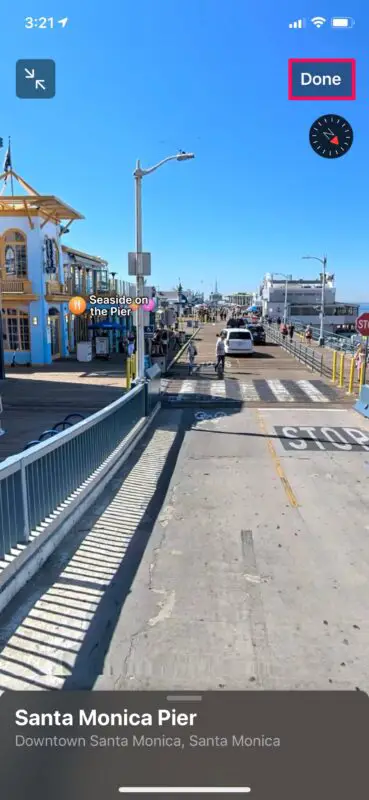
C'est à peu près tout ce qu'il y a à dire.
Si vous avez la chance de résider dans l'un des lieux actuellement pris en charge, vous serez heureux d'apprendre que la fonction fonctionne sans problème. Les points d'intérêt importants, tels que les entreprises, les restaurants, les points de repère, etc. sont tous mis en évidence dans la fonction "Regarder autour de soi" pour un accès rapide.
Si vous vivez dans une ville, une région ou un pays où Look Around n'est pas encore disponible, ne vous inquiétez pas. Vous pourriez profiter d'autres fonctionnalités pratiques d'Apple Maps, comme "Look Inside", qui vous permet d'accéder aux plans d'intérieur des aéroports, des centres commerciaux et d'autres points de repère importants, en attendant patiemment son lancement. Vous pouvez également utiliser Google Street View, qui est un peu plus omniprésent pour toutes sortes de lieux dans le monde.
Par rapport à Google Street View, Apple Maps Look Around est un peu limité, avec moins de villes et de lieux pris en charge pour le moment. Il se peut donc qu'il faille un certain temps à Apple pour rattraper les attentes fixées par Google Street View.
Apple a promis de déployer cette fonctionnalité dans d'autres pays et régions au fil du temps, mais nous devrons attendre de voir à quelle vitesse ils pourront étendre la couverture. Look Around a été rendu possible grâce aux véhicules cartographiques d'Apple, équipés de plusieurs caméras et de capteurs lidar qui permettent de capturer des images au niveau de la rue lors de leur passage en divers endroits.
Avez-vous essayé de regarder sur Apple Maps ? Vous vivez dans l'une des villes soutenues ou vous attendez patiemment qu'elle soit disponible dans votre région ? Faites-nous part de vos réflexions et opinions sur ce nouvel ajout au service de cartographie d'Apple dans la section des commentaires ci-dessous.